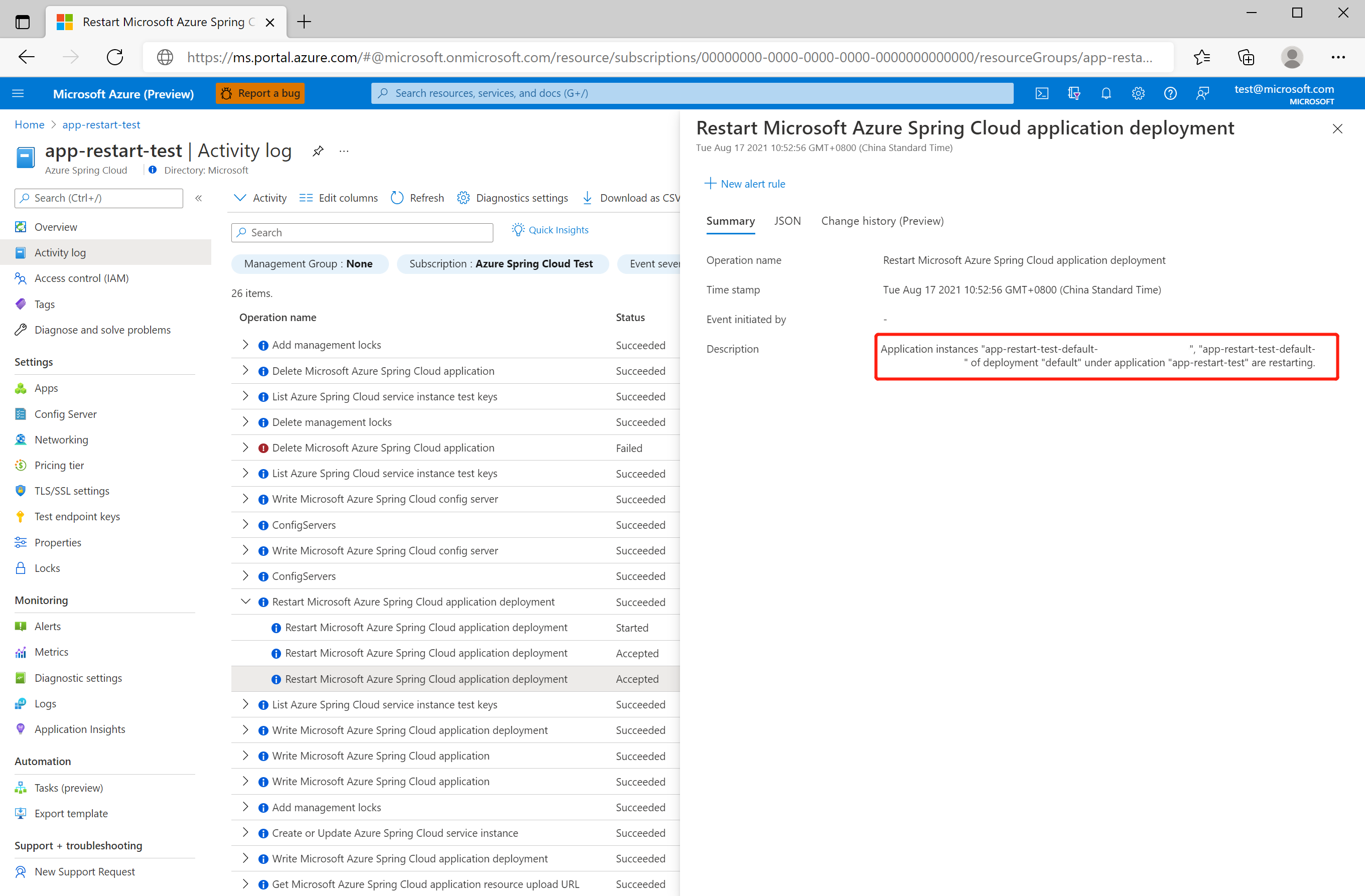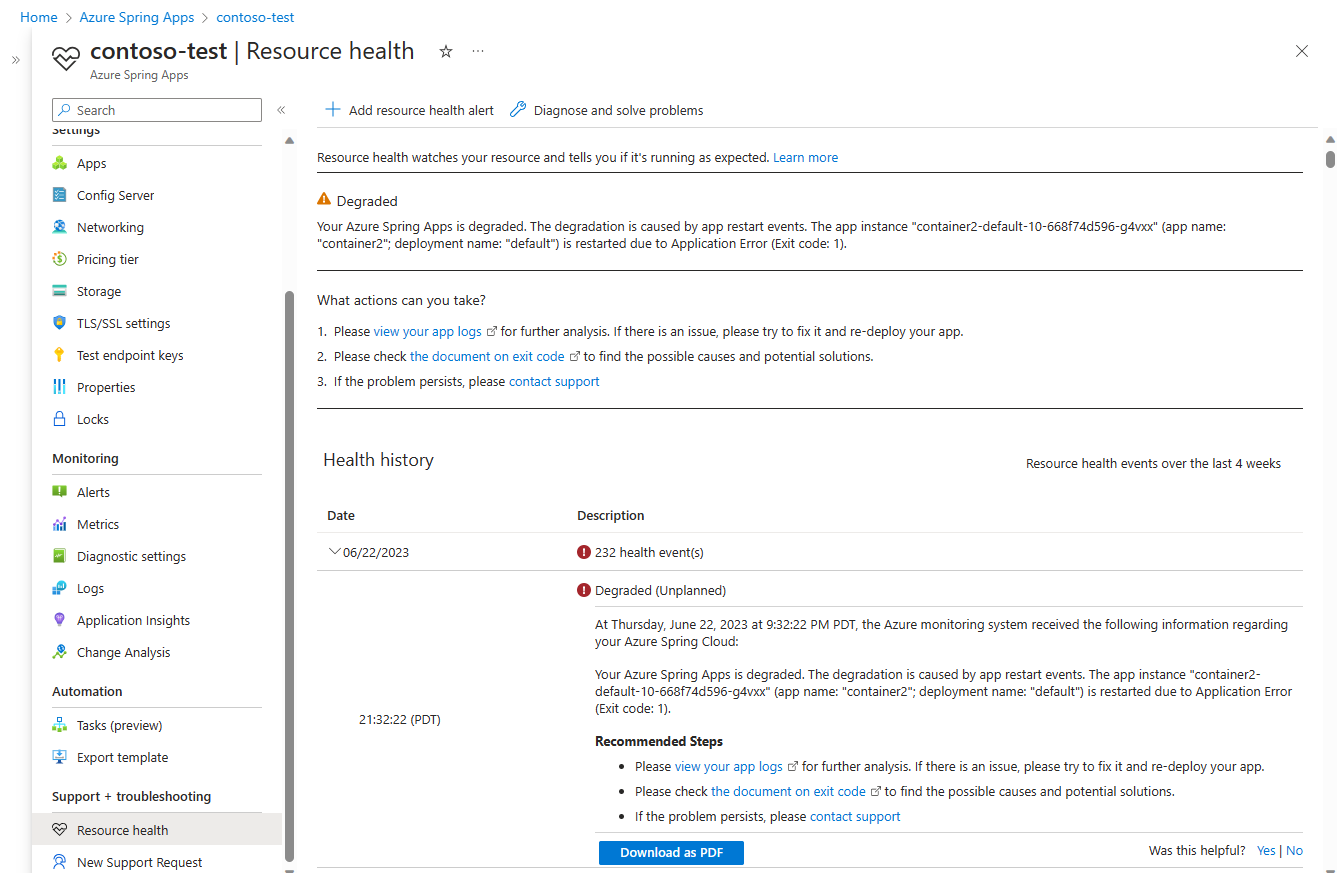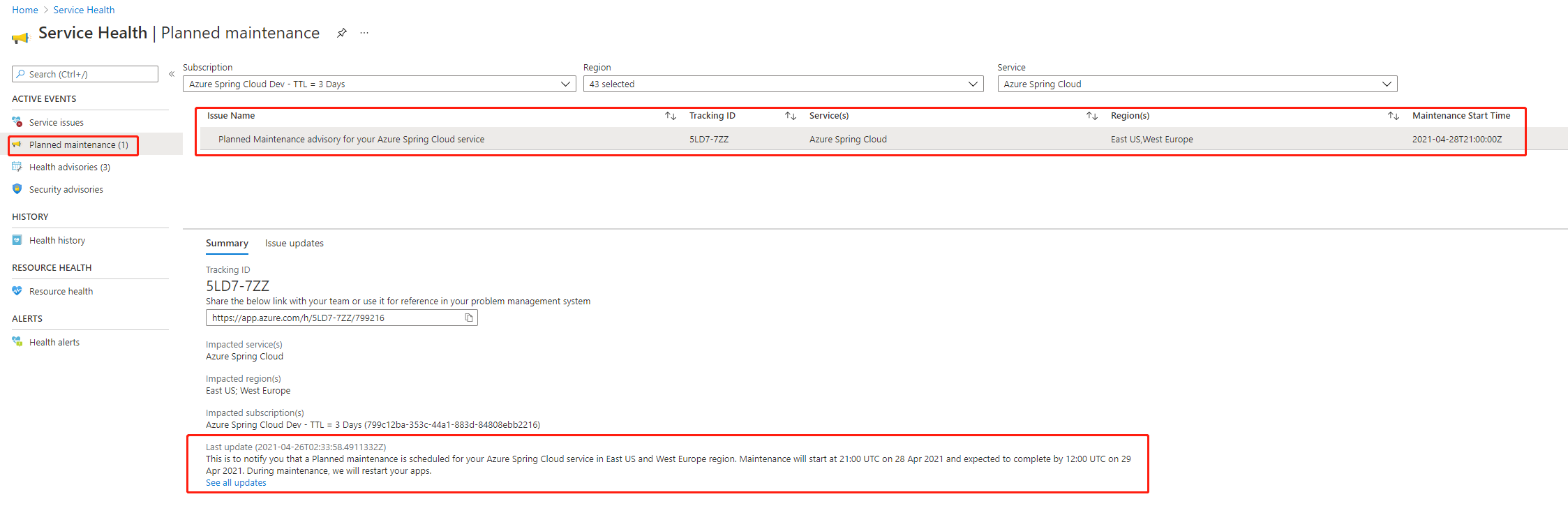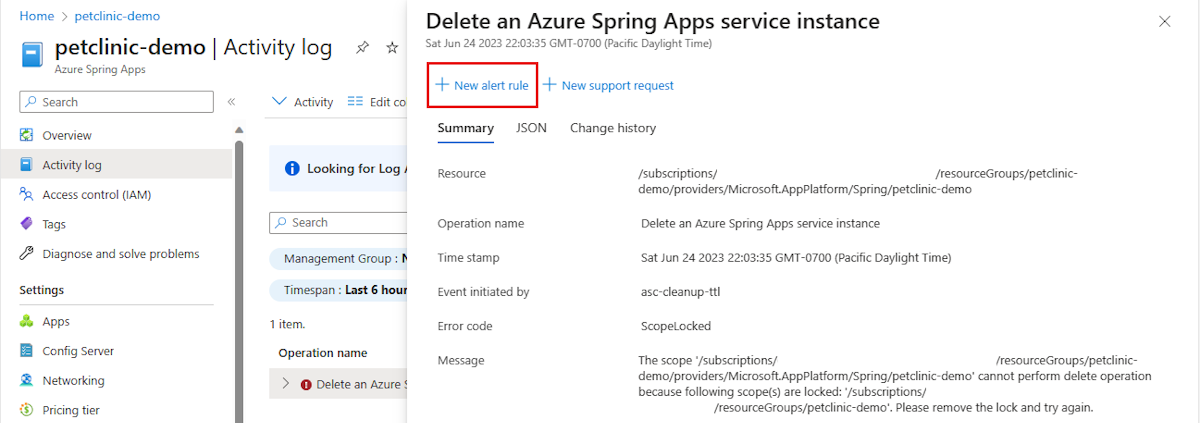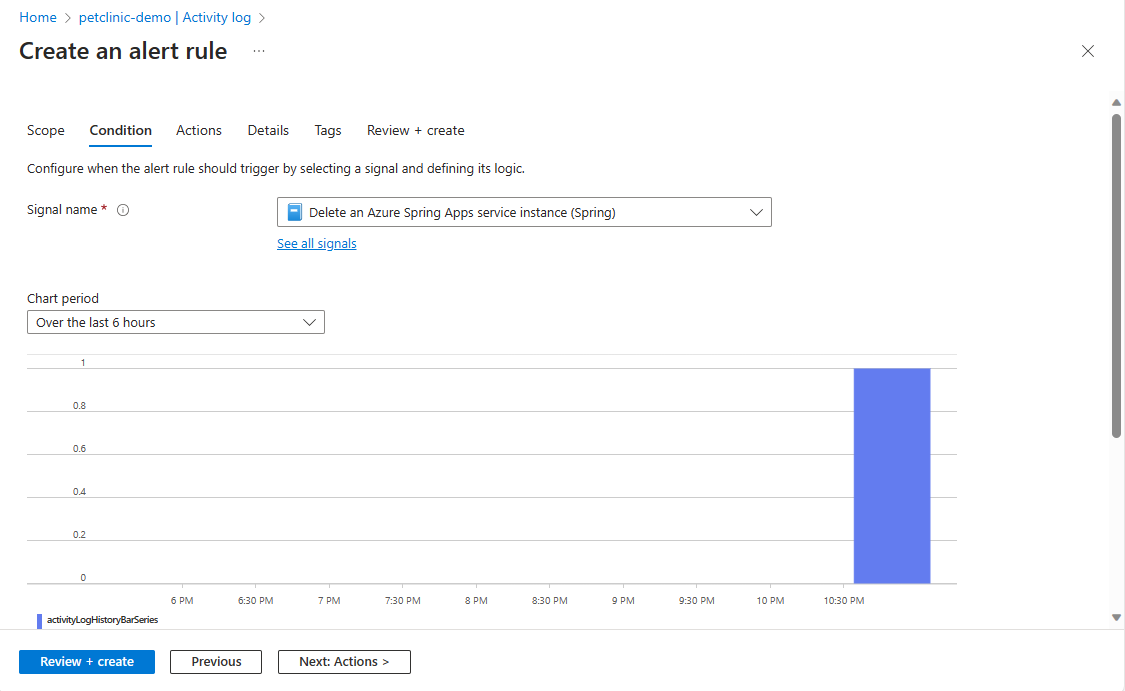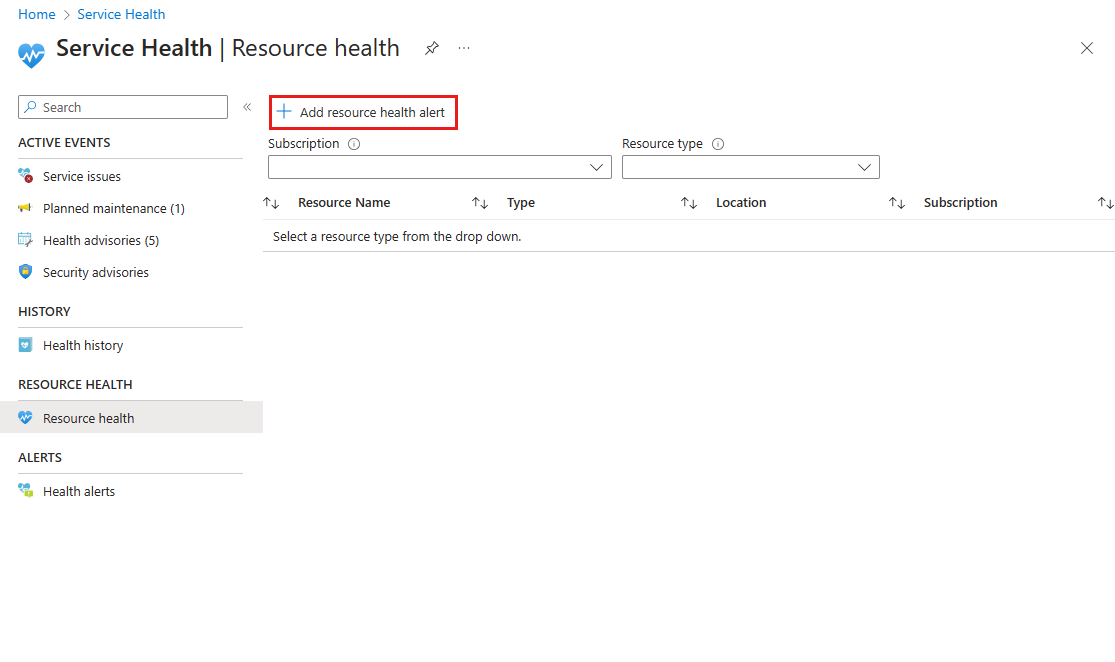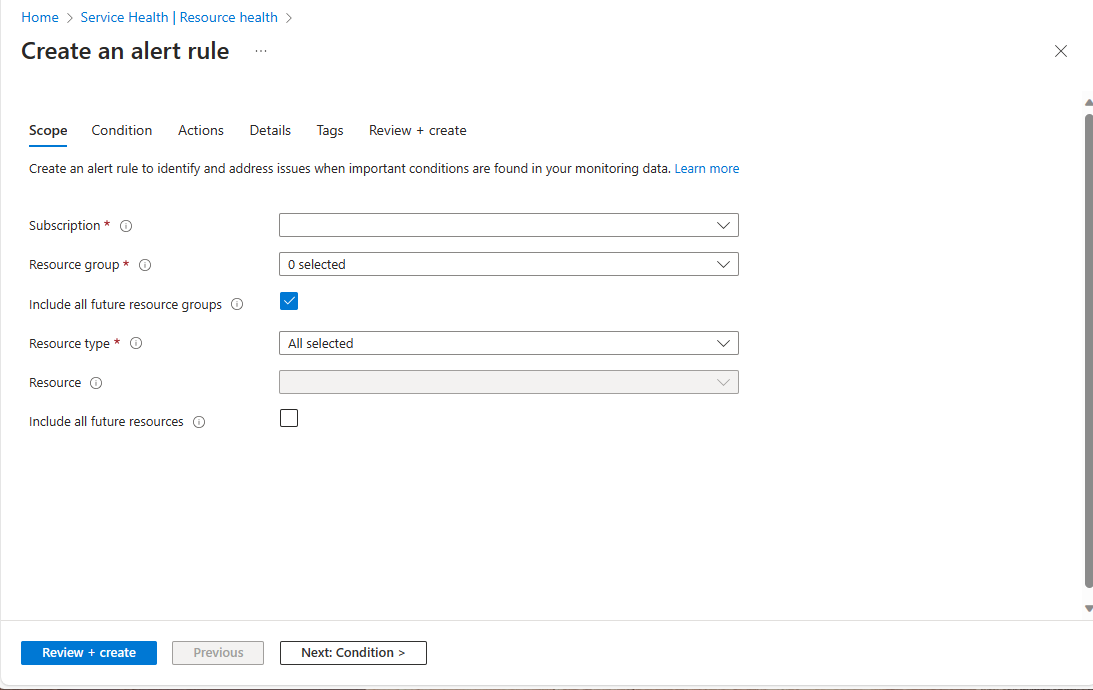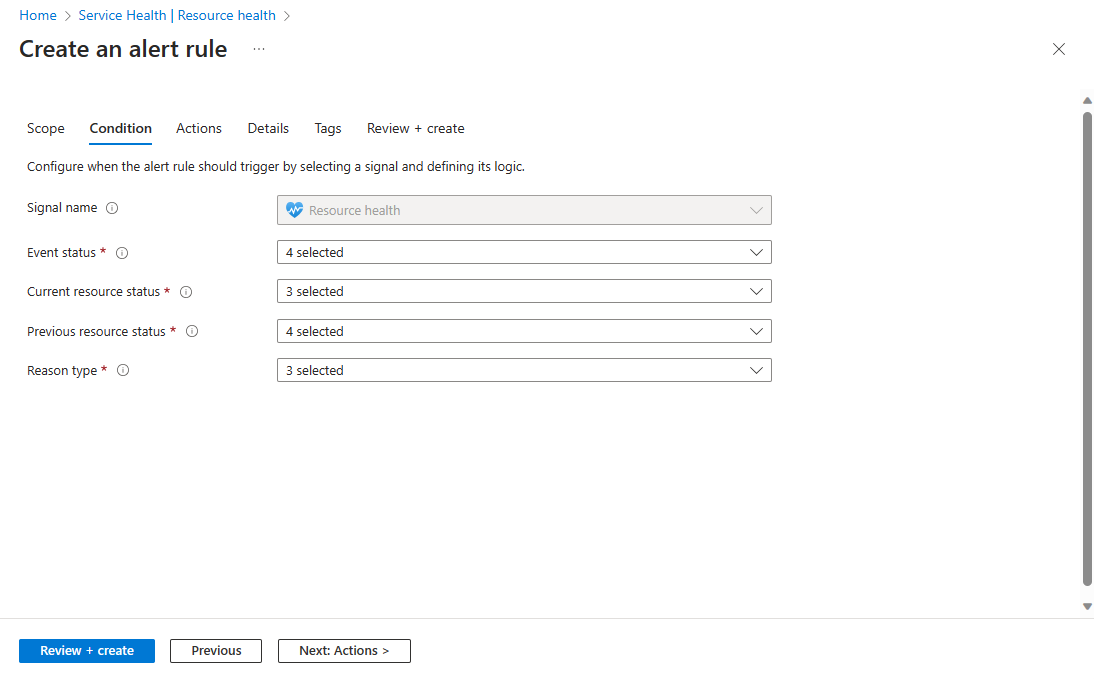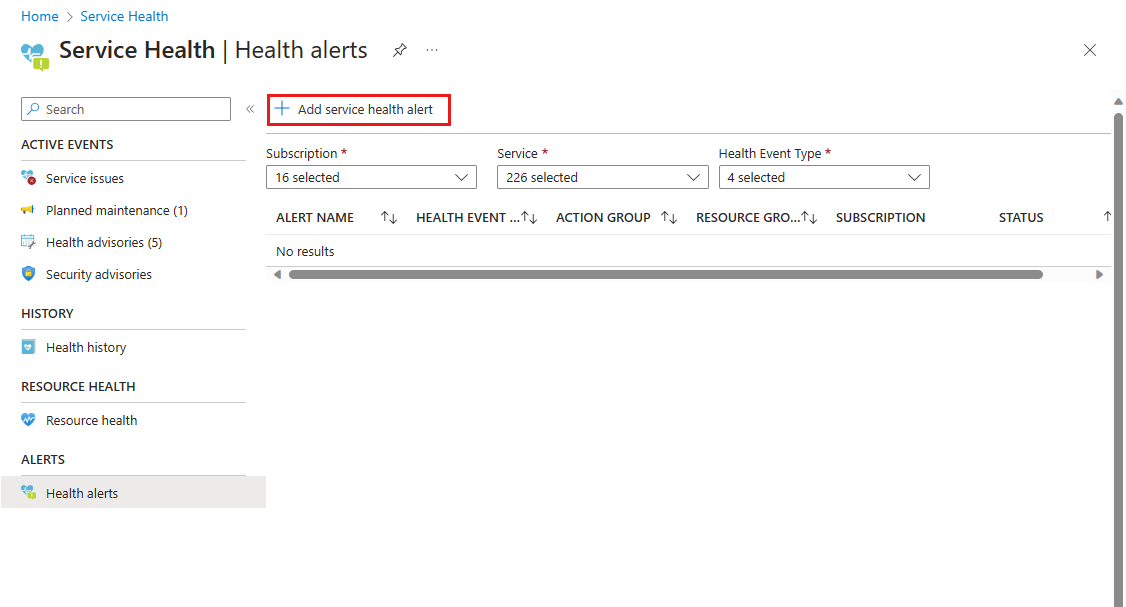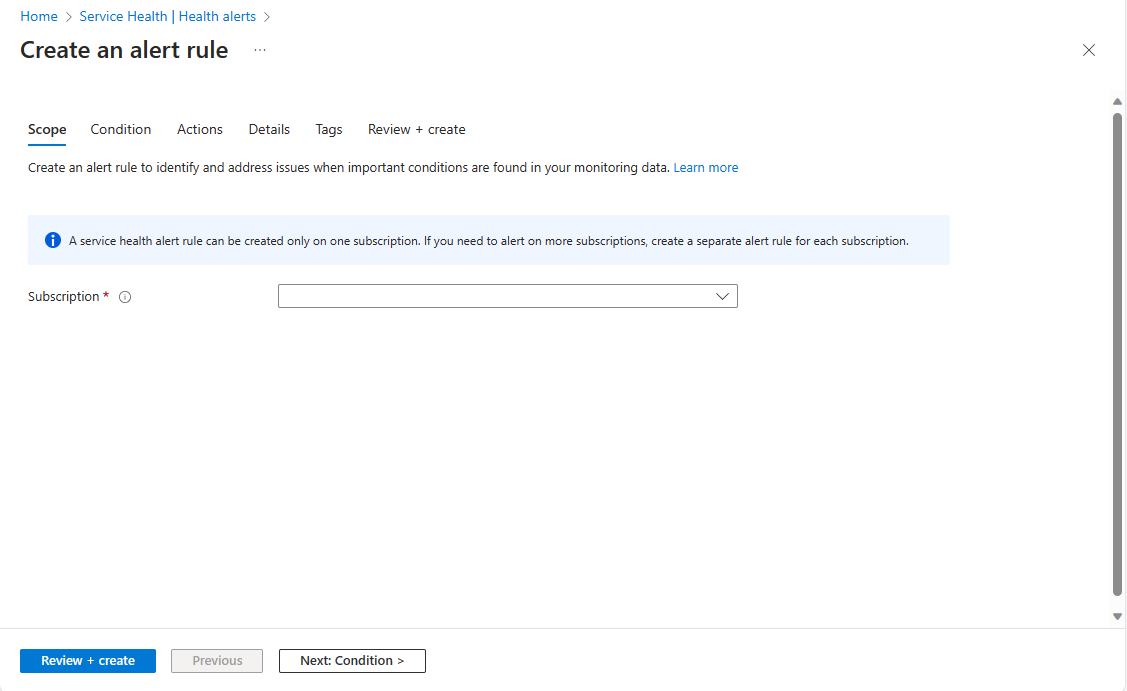Supervisión de eventos del ciclo de vida de la aplicación mediante el registro de actividad de Azure y Azure Service Health
Nota:
Los planes de Básico, Estándar y Enterprise quedarán en desuso a partir de mediados de marzo de 2025, con un período de retiro de 3 años. Se recomienda realizar la transición a Azure Container Apps. Para más información, consulte el anuncio de retirada de Azure Spring Apps.
El plan de consumo estándar y dedicado quedará obsoleto a partir del 30 de septiembre de 2024, con un cierre completo al cabo de seis meses. Se recomienda realizar la transición a Azure Container Apps. Para obtener más información, consulte Migrar el plan de consumo y dedicado Azure Spring Apps Standard a Azure Container Apps.
Este artículo se aplica a:✅ Basic/Standard ✅ Enterprise
En este artículo se muestra cómo supervisar los eventos del ciclo de vida de la aplicación y configurar alertas con el registro de actividad de Azure y Azure Service Health.
Azure Spring Apps proporciona herramientas integradas para supervisar el estado y el mantenimiento de las aplicaciones. Los eventos del ciclo de vida de la aplicación le ayudan a comprender los cambios que se realizaron en las aplicaciones para que pueda tomar medidas según sea necesario.
Requisitos previos
- Suscripción a Azure. Si no tiene una suscripción a Azure, cree una cuenta gratuita antes de empezar.
- Una instancia de servicio Azure Spring Apps implementada y al menos una aplicación ya creada en la instancia de servicio. Para obtener más información, consulte Inicio rápido: Implementación de la primera aplicación Spring Boot en Azure Spring Apps.
Supervisión de los eventos del ciclo de vida de la aplicación desencadenados por los usuarios en los registros de actividad de Azure
Los registros de actividad de Azure contienen eventos de recursos emitidos por las operaciones realizadas en los recursos de la suscripción. Los siguientes detalles para los eventos de ciclo de vida de la aplicación (como inicio, detención y reinicio) se agregan a los registros de actividad de Azure:
- Hora en que se produjo la operación.
- Estado de la operación.
- Qué instancias se crean al iniciar la aplicación.
- Qué instancias se eliminan al detener la aplicación.
- Qué instancias se eliminan y crean al reiniciar la aplicación.
Para ver las instancias afectadas al reiniciar la aplicación, vaya a la instancia de Azure Spring Apps en Azure Portal y seleccione Registro de actividad en el panel de navegación.
Supervisión de eventos del ciclo de vida de la aplicación en Azure Service Health
Azure Resource Health ayuda a diagnosticar y obtener soporte técnico para problemas que pueden afectar a la disponibilidad del servicio. Estos problemas incluyen incidentes de servicio, períodos de mantenimiento planeados e interrupciones regionales. Los eventos de reinicio de la aplicación se agregan a Azure Service Health. Incluyen incidentes inesperados (por ejemplo, un bloqueo de aplicación no planeado) y acciones programadas (por ejemplo, mantenimiento planeado).
Supervisión de eventos del ciclo de vida de la aplicación no planeados
Cuando la aplicación se reinicia debido a eventos no planeados, la instancia de Azure Spring Apps muestra un estado de degradado en la sección Resource health de Azure Portal. Degradado significa que el recurso ha detectado una pérdida de rendimiento potencial, aunque sigue estando disponible para su uso. Algunos ejemplos de eventos no planeados son el bloqueo de la aplicación, el error de comprobación de estado y la interrupción del sistema.
En la página principal de Azure, seleccione Service Health y, después, seleccione Resource Health.
En Historial de estado, puede encontrar el estado más reciente, la causa principal y las instancias afectadas.
Supervisión de eventos del ciclo de vida de la aplicación planeados
La aplicación se puede reiniciar durante el mantenimiento de la plataforma. Puede recibir una notificación de mantenimiento de antemano desde la página Mantenimiento planeado de Azure Service Health.
Cuando se produce el mantenimiento de la plataforma, la instancia de Azure Spring Apps muestra un estado de degradado. Si se necesita reiniciar durante el mantenimiento de la plataforma, Azure Spring Apps realiza una actualización gradual para actualizar incrementalmente las aplicaciones. Las actualizaciones graduales están diseñadas para actualizar las cargas de trabajo sin tiempo de inactividad. Puede encontrar el estado más reciente en la página del historial de estado.
Nota:
Actualmente, Azure Spring Apps realiza un mantenimiento planeado normal para actualizar la versión subyacente de Kubernetes cada 2-4 meses. Para obtener una escala de tiempo de mantenimiento detallada, compruebe las notificaciones en la página de Azure Service Health.
Configuración de alertas
Puede configurar alertas para eventos de ciclo de vida de la aplicación. Las notificaciones del estado del servicio también se almacenan en el registro de actividad de Azure. El registro de actividad almacena un gran volumen de información, por lo que existe una interfaz de usuario independiente que facilita la visualización y la configuración de alertas en las notificaciones del estado del servicio.
En la lista siguiente se describen los pasos clave necesarios para configurar una alerta:
- Configure un grupo de acciones con las acciones que se deben realizar cuando se desencadene una alerta. Entre los tipos de acciones de ejemplo se incluyen el envío de llamadas de voz, mensajes de texto o correo electrónico o el desencadenamiento de varios tipos de acciones automatizadas. Varias alertas pueden usar el mismo grupo de acciones o distintos grupos de acciones en función de los requisitos del usuario.
- Configure las reglas de alerta. Las alertas usan grupos de acciones para notificar a los usuarios que se ha desencadenado una alerta para algún evento específico del ciclo de vida de la aplicación.
Configuración de alertas del registro de actividad
Siga estos pasos para crear una regla de alertas del registro de actividad en Azure Portal:
Vaya a la instancia de Azure Spring Apps y seleccione Registro de actividad en el panel de navegación.
Seleccione cualquier registro para abrir su panel de detalles y, a continuación, seleccione Nueva regla de alertas.
De manera predeterminada, las alertas se limitan a la suscripción actual. Seleccione la pestaña Ámbito para seleccionar otra suscripción.
Seleccione la pestaña Condición. Seleccione Nombre de señal para configurar los criterios de la condición.
Seleccione la pestaña Actions (Acciones). Agregue grupos de acciones que se aplicarán a la regla de alertas.
Seleccione Revisar y crear y luego Crear.
Configuración de alertas para supervisar los eventos del ciclo de vida de la aplicación en Azure Service Health
Siga estos pasos para crear una regla de alerta para las notificaciones de estado del servicio en Azure Portal.
En la página principal de Azure, seleccione Service Health y, después, seleccione Resource Health en el panel de navegación.
Seleccione Añadir alerta de Resource Health.
Seleccione la pestaña Ámbito. Especifique los recursos que se van a aplicar a la regla de alertas.
Seleccione la pestaña Condición. Defina los criterios para desencadenar la regla de alertas.
Seleccione la pestaña Actions (Acciones). Agregue grupos de acciones que se aplicarán a la regla de alertas.
Seleccione Revisar y crear y luego Crear.
Configuración de alertas para supervisar la notificación de mantenimiento planeado
Siga estos pasos para crear una regla de alertas para las notificaciones de mantenimiento planeado en Azure Portal:
En la página principal de Azure, seleccione Service Health y, a continuación, seleccione Alertas de estado en el panel de navegación.
Seleccione Añadir alerta de Service Health.
Proporcione valores para la configuración en las pestañas Ámbito, CondiciónyAcciones.
Seleccione Revisar y crear y luego Crear.
Pasos siguientes
Autodiagnóstico y solución de problemas en Azure Spring Apps